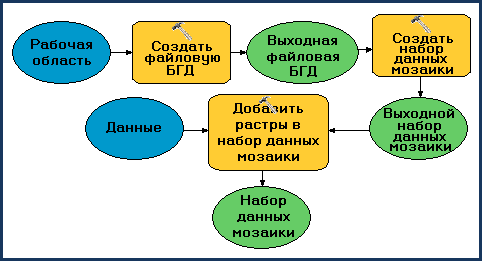Доступно с лицензией Standard или Advanced.
Наборы данных мозаики используются для управления, отображения, публикации и распространения изображений. Их создание, редактирование и управление производится при помощи инструментов группы Набор данных мозаики в наборе Управление данными.
Если вы создаете набор данных мозаики, он создается как пустой контейнер в базе геоданных с некоторыми свойствами по умолчанию, в который вы можете добавить данные изображений. У вас должны быть права на запись в базу геоданных и лицензия ArcGIS Pro Standart или ArcGIS Pro Advanced.
Создание и добавление данных в набор данных мозаики
Чтобы создать набор данных мозаики и добавить в него данные, выполните следующие шаги:
- Создание набора данных мозаики.
- Щелкните правой кнопкой мыши базу геоданных на панели Каталог и выберите Новый > Набор данных мозаики, чтобы открыть инструмент Создать набор данных мозаики. Либо можно сразу открыть инструмент Создать набор данных мозаики на панели Геообработка.
Если у вас нет базы геоданных для набора данных мозаики, создайте ее, используя инструмент Создать файловую базу геоданных.
- Введите значения в поля Имя набора данных мозаики и Система координат.
Система координат может не совпадать с системой координат растровых данных; однако она будет использоваться для создания дополнительных компонентов, таких как границы и контуры. Она также будет пространственной привязкой по умолчанию при доступе к набору данных мозаики. Любые наборы растровых данных с отличающейся пространственной привязкой для построения мозаичного изображения будут перепроецированы на лету.
- Щелкните правой кнопкой мыши базу геоданных на панели Каталог и выберите Новый > Набор данных мозаики, чтобы открыть инструмент Создать набор данных мозаики. Либо можно сразу открыть инструмент Создать набор данных мозаики на панели Геообработка.
- Добавьте данные в набор данных мозаики.
- Чтобы добавить изображения, щелкните набор данных мозаики на панели Каталог и выберите Добавить растры, чтобы открыть инструмент Добавить растры в набор данных мозаики. Либо можно сразу открыть инструмент Добавить растры в набор данных мозаики на панели геообработки. Для параметра Входные данные укажите Файл, чтобы выбрать отдельные файлы изображений, Папка, чтобы выбрать все файлы в директории, или База данных, чтобы использовать наборы растровых данных, содержащиеся в базе геоданных.
- Введите значения в поля Набор данных мозаики и Растровый тип.
- Щелкните Обновить обзорные изображения в разделе Последующая обработка мозаики.
Инструмент Добавить растры в набор данных мозаики добавит данные, вычислит необходимую информацию и построит обзорные изображения. По завершении, набор данных мозаики будет готов для работы и публикации.
При добавлении набора данных мозаики на карту, он будет добавлен как пользовательский составной слой. По умолчанию в нем есть слои Граница, Контур и Изображение. Дополнительные сведения о пользовательских составных слоях см. в разделе Типы слоев в слое набора данных мозаики.
Примечание:
Если система пространственной привязки данных отличается от привязки набора данных мозаики, может потребоваться указать определенное географическое преобразование. Вы можете задать это преобразование в двух местах. При добавлении изображения в набор данных мозаики с другим датумом, задайте Географическое преобразование в диалоговом окне Параметры среды. Если вы хотите использовать датум набора данных мозаики, отличный от датума исходных изображений, откройте свойства набора данных мозаики на панели Каталог, щелкните вкладку По умолчанию, затем задайте параметр Преобразование географической системы координат.
Подсказка:
Набор данных мозаики со ссылкой является одним из вариантов набора данных мозаики. Этот набор данных мозаики имеет ограничения и обычно используется для распространения, поэтому пользователи не могут менять параметры оригинала и использовать другие способы просмотра данных в наборе данных мозаики.
Дополнительные сведения о наборах данных мозаики со ссылкой см. в разделе Наборы данных мозаики: исходный, полученный и со ссылкой.
Добавленная функциональность
Можно создать набор данных мозаики, задав имя и систему пространственной привязки (как показано выше), но существуют дополнительные параметры, помогающие создать продукты, соответствующие вашим требованиям, таким как тип пиксела, число каналов и информация о длине волн каналов. Также можно тонко настроить набор данных мозаики, задав такие параметры, как отображение по умолчанию, выбрав шаблон обработки, а также настроив входные данные, например, отредактировав контуры.
Тонкая настройка набора данных мозаики
В предыдущих шагах вы не задавали свойства и не меняли параметры инструмента. У инструмента Создать набор данных мозаики имеются дополнительные параметры для настройки набора данных мозаики. Они управляют свойствами продукта и параметрами пикселов набора данных мозаики, что влияет на характеристики набора данных мозаики и выходных данных.
Свойства продукта
Параметр определения продукта позволяет настроить набор данных мозаики на хранение данных с определенным числом каналов и длин волн. Определение продукта управляет процессом добавления данных в набор данных мозаики, его отображением по умолчанию, и помогает в некоторых процессах обработки.
Ниже приведены наиболее часто используемые определения продукта:
- Естественные цвета – создает трехканальный набор данных мозаики, диапазоны длин волн: красный, зеленый и синий.
- Естественные цвета и инфракрасный – создает четырехканальный набор данных мозаики, диапазоны длин волн: красный, зеленый, синий и ближний инфракрасный.
- Цветной инфракрасный – создает трехканальный набор данных мозаики, диапазоны длин волн: красный, зеленый и ближний инфракрасный.
Определение продукта удобно применять при добавлении данных, имеющих метаданные с информацией о длинах волн. Если информация о длинах волн расположена во входных данных в другом порядке, то при добавлении их в набор данных мозаики метаданные будут приведены в надлежащий порядок. К примеру, если канал 1 снимка QuickBird содержит синюю длину волны, а в наборе данных мозаики синюю длину волны хранит канал 3, то синий канал снимка QuickBird будет приведен в соответствие синему каналу в наборе данных мозаики. Без этого определения продукта, синий канал снимка QuickBird может быть ошибочно сопоставлен красному каналу набора данных мозаики. Правильный порядок показан ниже.

Дополнительные определения продуктов предназначены для поддержки определенных типов спутниковых снимков, таких как Sentinel, Landsat и WorldView. Также можно создать собственное определение продукта, задав число каналов, их порядок и диапазоны длин волн, отредактировав параметр Определения каналов продукта.
Более подробно:
Если вы создаете набор данных мозаики, используя определение продукта с меньшим числом каналов, чем во входных данных, дополнительные каналы не будут включены в набор данных мозаики. Например, если используется определение продукта Естественные цвета, а во входных данных имеется пять каналов, два канала будут исключены из набора данных мозаики. Будут исключены каналы, длина волн которых выходит за пределы каналов Естественных цветов - красный, зеленый, синий (RGB).
Если в наборе данных мозаики больше каналов, чем во входных данных, пустых каналов не будет. Будет использован канал с максимально близкой длиной волны. В этом случае в наборе данных мозаики каналы будут дублироваться.
Если во входных данных отсутствует информация о длине волн, ее можно добавить в набор данных мозаики, но необходимо убедиться, что каналы добавляются в правильном порядке. Вам может потребоваться функция Извлечь каналы, чтобы сопоставить каналы в другом порядке, относительно исходных данных.
Свойства пикселов
Помимо задания определения продукта, можно задать число каналов и тип выходных пикселов набора данных мозаики. Число каналов и тип пиксела - это свойства набора данных мозаики, так же как и у набора растровых данных. Если эти свойства не заданы при создании набора данных мозаики, они определяются приложением. По умолчанию информация извлекается из первого растра, добавленного в набор данных мозаики, или задается функциями, добавляемыми для изменения параметров по умолчанию.
Если вы совмещаете различные типы растровых данных в наборе данных мозаики, рекомендуется задать эти значения. Например, если используются растровые данные из одноканального и трехканального ортоснимка, необходимо задать три канала, иначе, если сначала будет добавлен одноканальный снимок, из трехканального будет добавлен только первый канал. Также, если совмещаются источники данных высот, во входных данных могут быть пикселы различных типов. Задав тип пиксела, например, 32 бит с плавающей точкой, вы не потеряете информацию, если сначала будут добавлены 8-битные данные.
Добавление данных в набор данных мозаики
У инструмента Добавить растры в набор данных мозаики есть множество опций. Общие параметры и значения по умолчанию включают следующее:
- При добавлении данных, убедитесь, что опция Обновить диапазоны размеров ячеек включена. Диапазоны размеров ячеекиспользуются для определения того, какие именно растры будут обрабатываться для создания мозаичного изображения из набора данных мозаики, и должны присутствовать. Если вы планируете сразу добавить дополнительные данные, можно выбрать одновременное вычисление размеров ячеек для всех данных, вместо вычисления при каждом добавлении данных, поскольку существующие и новые данные будут анализироваться и значения вычисляться заново. Эту опцию можно включить при добавлении последних данных в набор данных мозаики или использовать инструмент Вычислить диапазоны размеров ячеек.
- При добавлении данных, убедитесь, что опция Обновить границы включена. Граница - это экстент всех растровых наборов данных, заданных их контурами. Как и с предыдущим параметром, если вы сразу добавляете дополнительные данные, можно выбрать вычисление границ после добавления всех данных.
- При добавлении данных, убедитесь, что опция Обновить обзорные изображения включена. Обзорные изображения - это изображения меньшего разрешения, которые создаются для увеличения скорости отображения и уменьшения нагрузки на ЦП, т.к. для отображения мозаичного изображения обрабатывается меньше растров. Постройте обзорные изображения после добавления всех изображений в набор данных мозаики (как и с предыдущим параметром). Для этого потребуется время, поэтому в случае больших наборов данных мозаики, их следует создавать когда система не занята другими операциями. Если вы решили создать их в другое время, воспользуйтесь инструментом Построить обзорные изображения.
- Если данные находятся в подпапке указанной папки, убедитесь, что опция Включить вложенные папки. Эта опция позволяет рекурсивно обработать все подпапки, содержащие добавляемые данные.
- Если в вашей рабочей области находятся дублирующиеся данные, можно изменить параметр Добавлять только новые наборы данных, чтобы исключить их. Это может быть удобно, однако для обработки потребуется больше времени, поскольку каждый новый элемент необходимо сравнить с уже добавленным.
- Если в данных нет статистики, включите опцию Вычислить статистику. Это удобно для данных, которые не были предварительно обработаны (расширены). Если набор данных уже содержит статистику, она не пересчитывается.
- Если данные не содержат пирамидных слоев, включите опцию Построить пирамиды растров. Пирамидные слои сокращают количество обзорных изображений, генерируемых для всего набора данных мозаики. Если набор данных уже содержит пирамидные слои, они не будут вычисляться заново. Пирамиды не требуются для растров типа CADRG/ECRG, CIB и DTED.
- Чтобы ограничить добавляемые в рабочую область данные, можно задать фильтр для параметра Фильтр файлов, которые использует поиск по имени файла. Например, в исходных данных могут быть изображения эскизов. Если вы используете тип Набор растровых данных, можно задать подходящее расширение файла (например, *.tif), чтобы не добавлять эскизы (*.gif).
Когда вы запускаете инструмент для добавления данных в набор данных мозаики, для каждого набора растровых данных создается контур, а для каждого растра заполняется таблица атрибутов. В зависимости от выбранных опций, создаются обзорные изображения, пирамиды, статистика, границы и задается размер ячеек.
Изменение свойств
В наборе данных мозаики можно задать свойства, которые влияют на то, как мозаичное изображение будет представлено пользователю (или клиенту), и как они могут взаимодействовать с ним. Они также могут повлиять на производительность сервера или сервиса изображений при публикации данных мозаики.
Вы можете открыть диалоговое окно Свойства набора данных мозаики через панель Каталог, щелкнув правой кнопкой набор данных мозаики и выбрав Свойства. Здесь можно изменять свойства. Вы можете редактировать значения в диалоговом окне, щелкнув значение напротив свойства. Вы сможете ввести другое значение или выбрать из списка. Вы так же можете использовать инструмент Задать свойства набора данных мозаики, чтобы изменять свойства.
Два наиболее часто используемых свойства - это метод сжатия и метод построения мозаики. Метод сжатия может влиять на скорость передачи. Рекомендуется установить метод сжатия для более быстрого переноса мозаичного изображения, чем без сжатия. Если набор данных мозаики служит сервисом изображений, клиенты могут изменять этот параметр, чтобы отменить сжатие мозаичного изображения. Метод мозаики определяет порядок, в котором растры совмещаются в мозаику для создания целого изображения. Вы можете выбрать один или несколько доступных методов мозаики, один из которых будет использоваться по умолчанию. Пользователь может выбирать из выбранных вами методов.
Свойства, задаваемые для слоя мозаики на панели Содержание, применяются только к этому слою и не сохраняются в наборе данных мозаики, например комбинация каналов или метод мозаики. Если у набора данных мозаики несколько пользователей, это не повлияет на настройку слоя другого пользователя. Это такое же поведение, что и у любого набора данных и слоя. Свойства набора данных мозаики можно настроить на карте или изменив значения набора данных мозаики, принятые по умолчанию.
Автоматизация рабочего процесса
Вы можете создать модель или написать скрипт, чтобы построить набор данных мозаики, добавить в него данные и отредактировать свойства. В модели ниже используется три инструмента: один для создания базы геоданных, один для создания набора данных мозаики, третий - для добавления изображений. Инструмент Добавить растры в набор данных мозаики имеет опции для вычисления диапазонов размеров ячеек, построения границ и построения обзорных изображений.